Kako samodejno stisniti priloge v Outlooku?
Na primer, v Outlook boste v e-poštno sporočilo dodali več prilog, skupna velikost prilog pa je lahko prevelika, da jih lahko hitro pošljete. Zato morate pred pošiljanjem zmanjšati velikost teh prilog. Zipping je dober način. Toda kako stisniti te priloge? Kaj pa samodejno stiskanje teh prilog? Preizkusite spodnje rešitve:
Ročno stisnite priloge v odhodnih e-poštnih sporočilih
Samodejno stisnite priponke v odhodnih in dohodnih e-poštnih sporočilih
Mimogrede, Kutools za Outlook ponuja tudi rešitev za samodejno shranjevanje ali izvoz vseh prilog iz vseh dohodnih e-poštnih sporočil v Outlooku. Preberi več Brezplačno prenesete zdaj
- Avtomatizirajte pošiljanje e-pošte z Samodejno CC / BCC, Samodejno posredovanje naprej po pravilih; poslati Samodejni odgovor (Zven pisarne) brez potrebe po strežniku za izmenjavo ...
- Prejemajte opomnike, kot je Opozorilo pred BCC ko odgovarjate vsem, ko ste na seznamu BCC, in Opomni, ko manjkajo priloge za pozabljene priloge...
- Izboljšajte učinkovitost e-pošte z Odgovori (vsem) s priponkami, Samodejno dodajte pozdrav ali datum in uro v podpis ali zadevo, Odgovorite na več e-poštnih sporočil...
- Poenostavite pošiljanje e-pošte z Odpoklic e-pošte, Orodja za pritrditev (Stisni vse, samodejno shrani vse ...), Odstrani dvojnikein Hitro poročilo...
 Ročno stisnite priloge v odhodnih e-poštnih sporočilih
Ročno stisnite priloge v odhodnih e-poštnih sporočilih
Pravzaprav v e-poštnih sporočilih v Outlooku ni mogoče neposredno stisniti prilog. Lahko pa najprej stisnemo datoteke, ki jih boste priložili v e-poštna sporočila, nato pa stisnjene datoteke v e-poštna sporočila.
1. Pojdite v mapo z datotekami, ki jih boste priložili v e-pošto.
2. Izberite datoteke, ki jih boste priložili, z desno miškino tipko kliknite in izberite Pošlji > Stisnjena (stisnjena) mapa v meniju z desnim klikom. Oglejte si posnetek zaslona:
Opomba: Držite tipko Ctrl tipko, lahko izberete več sosednjih datotek, tako da kliknete eno za drugo; držite Shift tipko, lahko izberete več sosednjih datotek, tako da kliknete prvo in zadnjo.
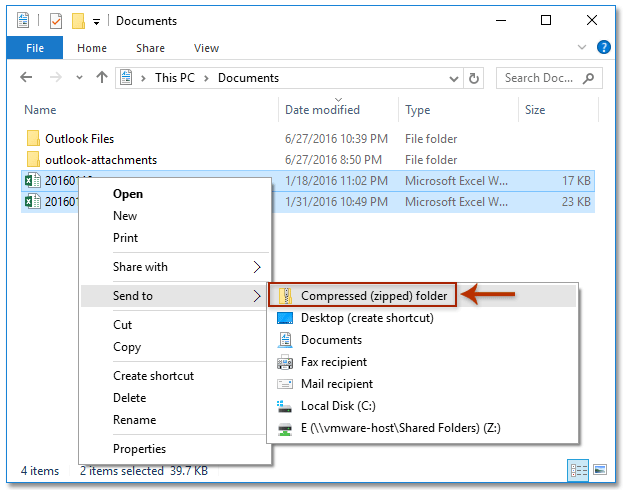
Zdaj so vse izbrane datoteke stisnjene kot ena stisnjena (stisnjena) mapa.
2. Z desno miškino tipko kliknite stisnjeno (stisnjeno) mapo in izberite Pošlji > Prejemnik pošte v meniju z desnim klikom. Oglejte si posnetek zaslona:
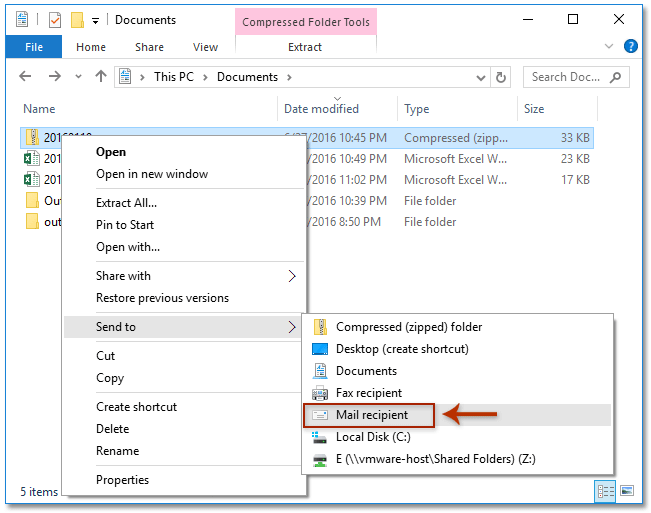
3. Zdaj je stisnjena (stisnjena) mapa priložena v novo e-poštno sporočilo, kot je prikazano spodaj. Prosimo, sestavite e-poštno sporočilo in ga pošljite.
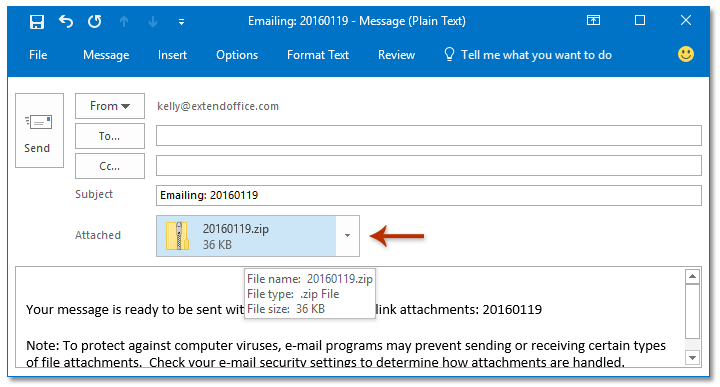
 Samodejno stisnite priponke v odhodnih in dohodnih e-poštnih sporočilih
Samodejno stisnite priponke v odhodnih in dohodnih e-poštnih sporočilih
Če imate nameščen Kutools za Outlook, ga lahko uporabite Samodejno stisnite vse pritrdilne nastavke možnost in Samodejno stisni vse prejemne priloge možnost samodejnega stisnjenja vseh prilog v vseh odhodnih e-poštnih sporočilih in vseh dohodnih e-poštnih sporočilih v Outlooku.
Kutools za Outlook: Vrhunski Outlookov komplet orodij z več kot 100 priročnimi orodji. Preizkusite BREZPLAČNO 60 dni, brez omejitev, brez skrbi! Preberite več ... Začnite z brezplačnim preizkusom zdaj!
1. klik Kutools > možnosti. Oglejte si posnetek zaslona:

2. V začetnem pogovornem oknu Možnosti priloge preverite Samodejno stisnite vse pritrdilne nastavke možnost in Samodejno stisni vse prejemne priloge možnost na Stisnite in kliknite OK . Oglejte si posnetek zaslona:

Od zdaj naprej bodo vse priloge v odhodnih in dohodnih e-poštnih sporočilih samodejno stisnjene med pošiljanjem in prejemanjem v Outlooku.
Opombe: Lahko uporabite Kutools za Outlook Stisni vse Funkcija (Priloge) za hitro stiskanje vseh prilog v več prejetih e-poštnih sporočilih v Outlooku. Nasprotno, Stisni vse Funkcija (Priloge) lahko razveljavi stiskanje priponk.
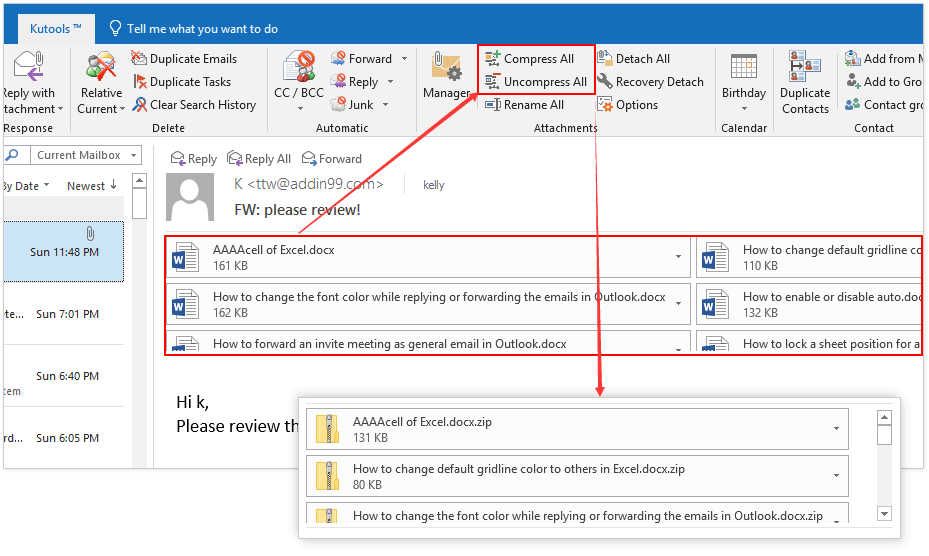
Kutools za Outlook: Napolnite Outlook z več kot 100 orodji, ki jih morate imeti. Preizkusite ga BREZPLAČNO 60 dni, brez obveznosti! Preberite več ... Download Now!
Predstavitev: samodejno zip priloge v Outlooku
Nasvet: V tem videu, Kutools zavihek doda Kutools za Outlook. Če jo potrebujete, kliknite tukaj imeti 60-dnevno brezplačno preskusno različico brez omejitev!
 Povezani članki
Povezani članki
Samodejno prenesite / shranite priloge iz Outlooka v določeno mapo
(Samodejno) stisni priloge v sporočilih v Outlooku
Pridobite vse priloge iz arhiviranih e-poštnih sporočil v Outlooku
Najboljša pisarniška orodja za produktivnost
Kutools za Outlook - Več kot 100 zmogljivih funkcij za nadgradnjo vašega Outlooka
🤖 AI poštni pomočnik: Takojšnja profesionalna e-poštna sporočila z umetno inteligenco – z enim klikom do genialnih odgovorov, popoln ton, večjezično znanje. Preoblikujte pošiljanje e-pošte brez napora! ...
📧 Avtomatizacija e-pošte: Odsoten (na voljo za POP in IMAP) / Načrtujte pošiljanje e-pošte / Samodejna CC/BCC po pravilih pri pošiljanju e-pošte / Samodejno naprej (napredna pravila) / Samodejno dodaj pozdrav / E-poštna sporočila več prejemnikov samodejno razdeli na posamezna sporočila ...
📨 Email upravljanje: Enostaven priklic e-pošte / Blokiraj prevarantska e-poštna sporočila glede na teme in druge / Izbriši podvojena e-poštna sporočila / napredno iskanje / Združite mape ...
📁 Priloge Pro: Shrani paket / Batch Detach / Paketno stiskanje / Samodejno shranite / Samodejno loči / Samodejno stiskanje ...
🌟 Vmesnik Magic: 😊Več lepih in kul emojijev / Povečajte Outlookovo produktivnost s pogledi z zavihki / Minimizirajte Outlook, namesto da bi ga zaprli ...
???? Čudeži z enim klikom: Odgovori vsem z dohodnimi prilogami / E-poštna sporočila proti lažnemu predstavljanju / 🕘Pokaži pošiljateljev časovni pas ...
👩🏼🤝👩🏻 Stiki in koledar: Paketno dodajanje stikov iz izbranih e-poštnih sporočil / Razdelite skupino stikov na posamezne skupine / Odstranite opomnike za rojstni dan ...
Over 100 Lastnosti Čakajte na svoje raziskovanje! Kliknite tukaj, če želite odkriti več.

